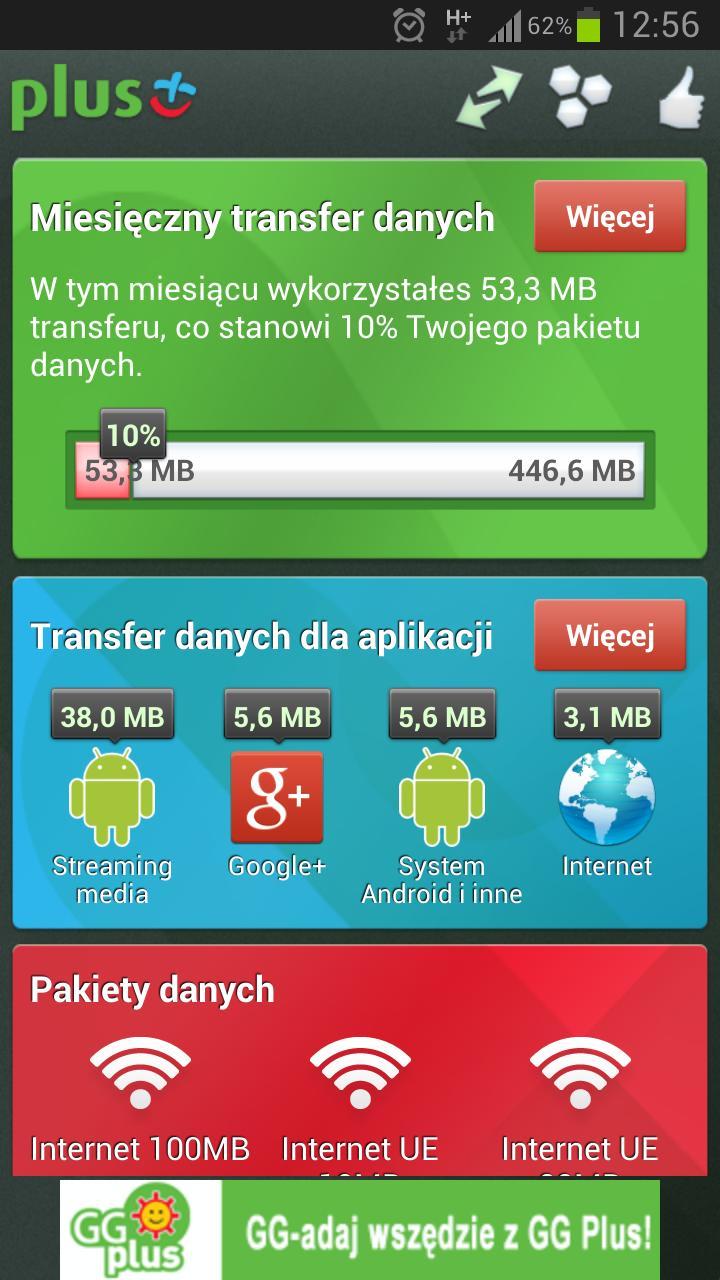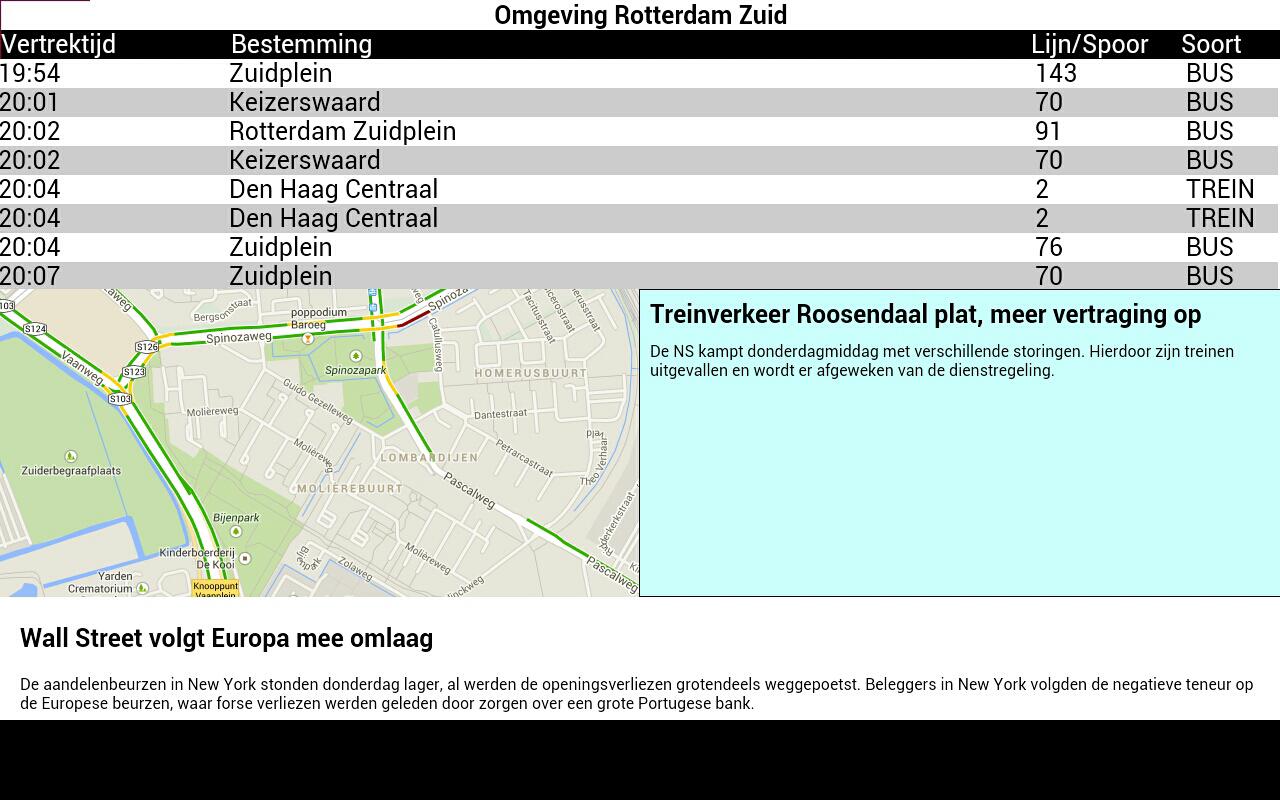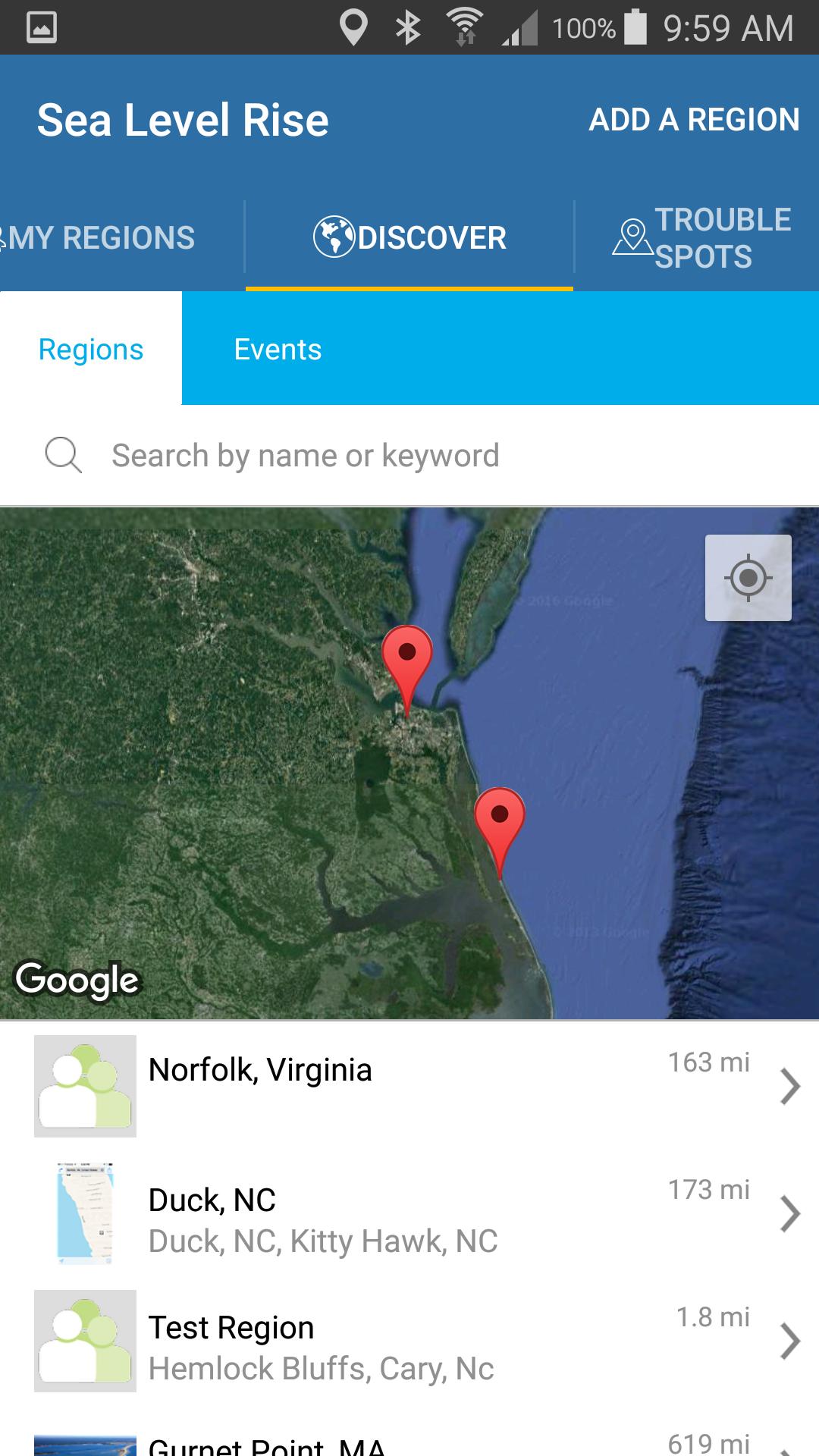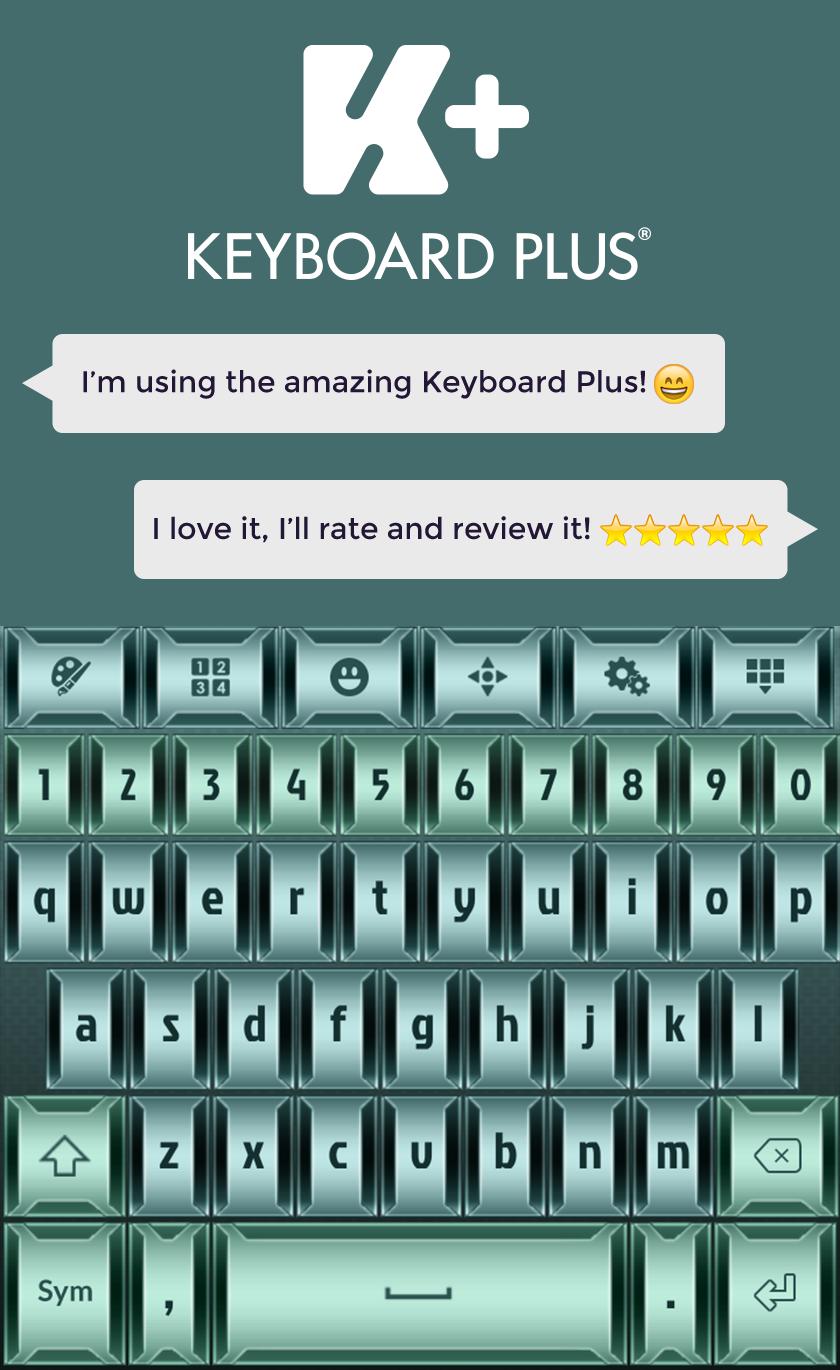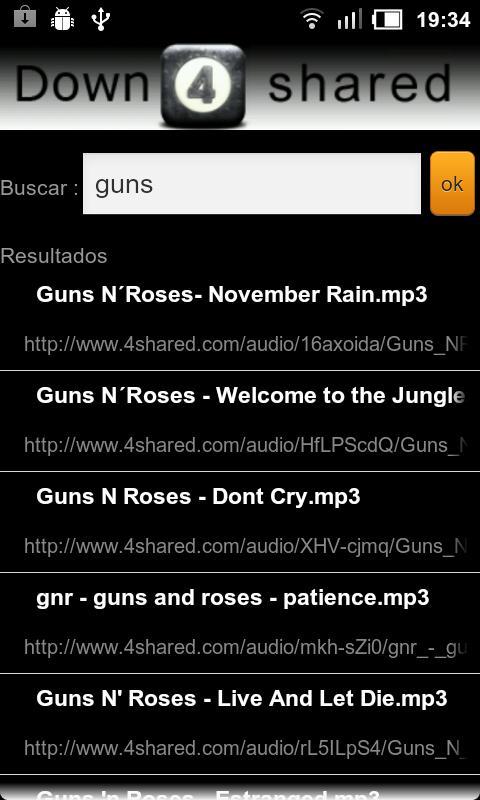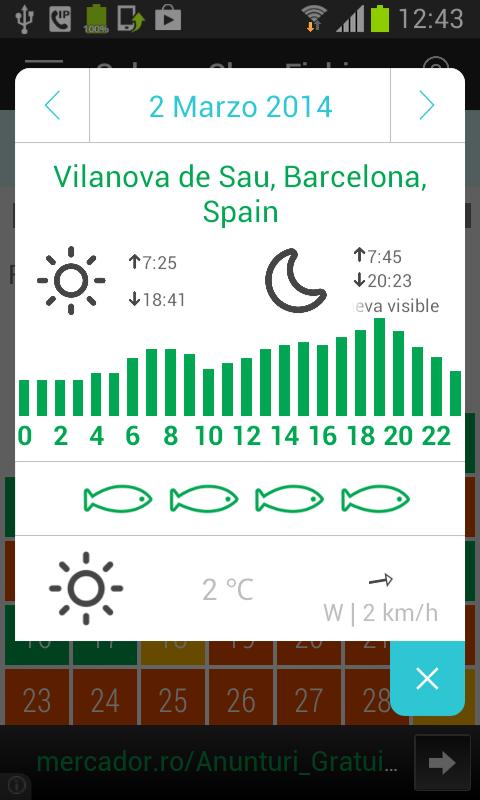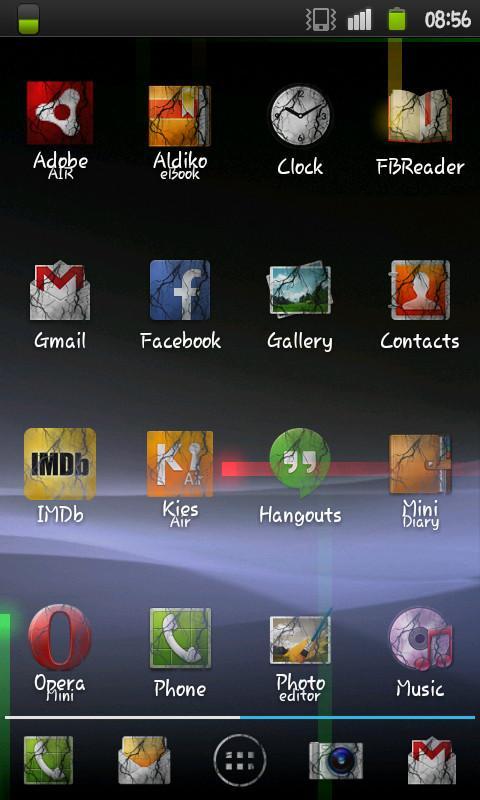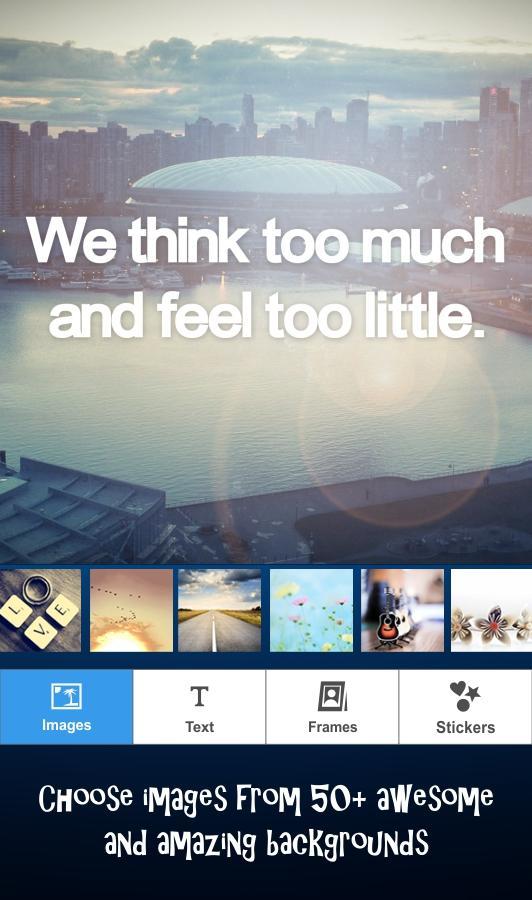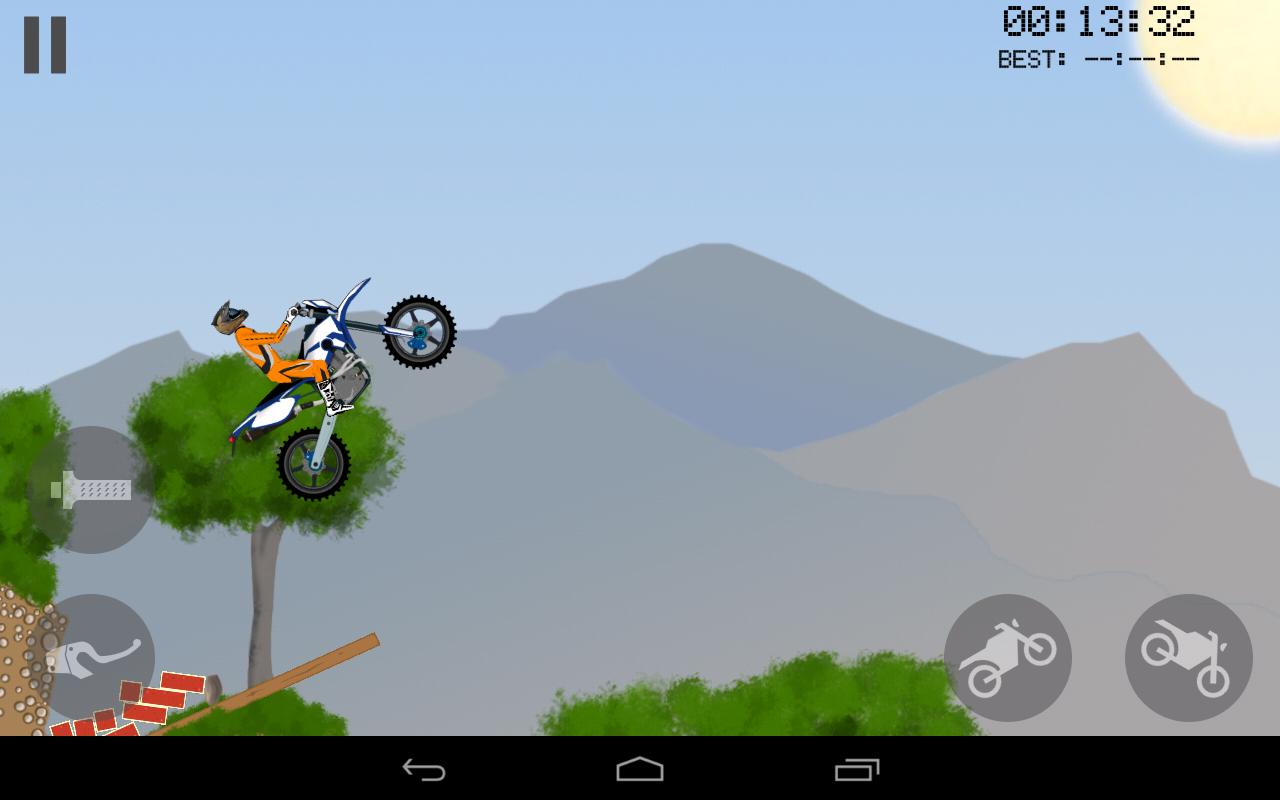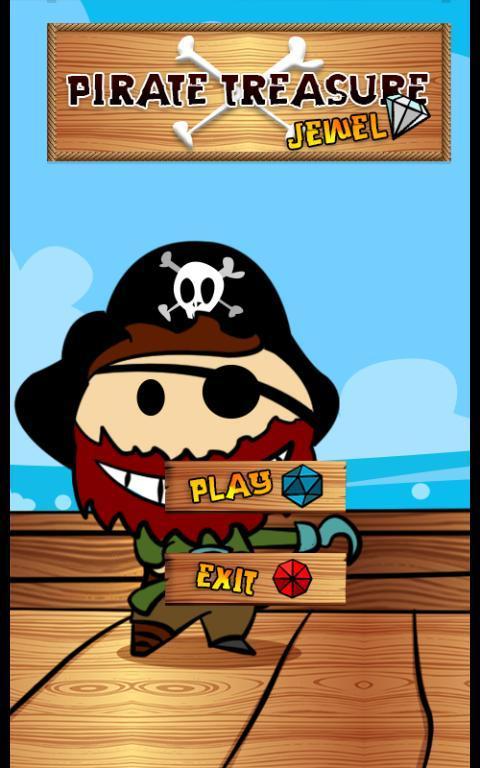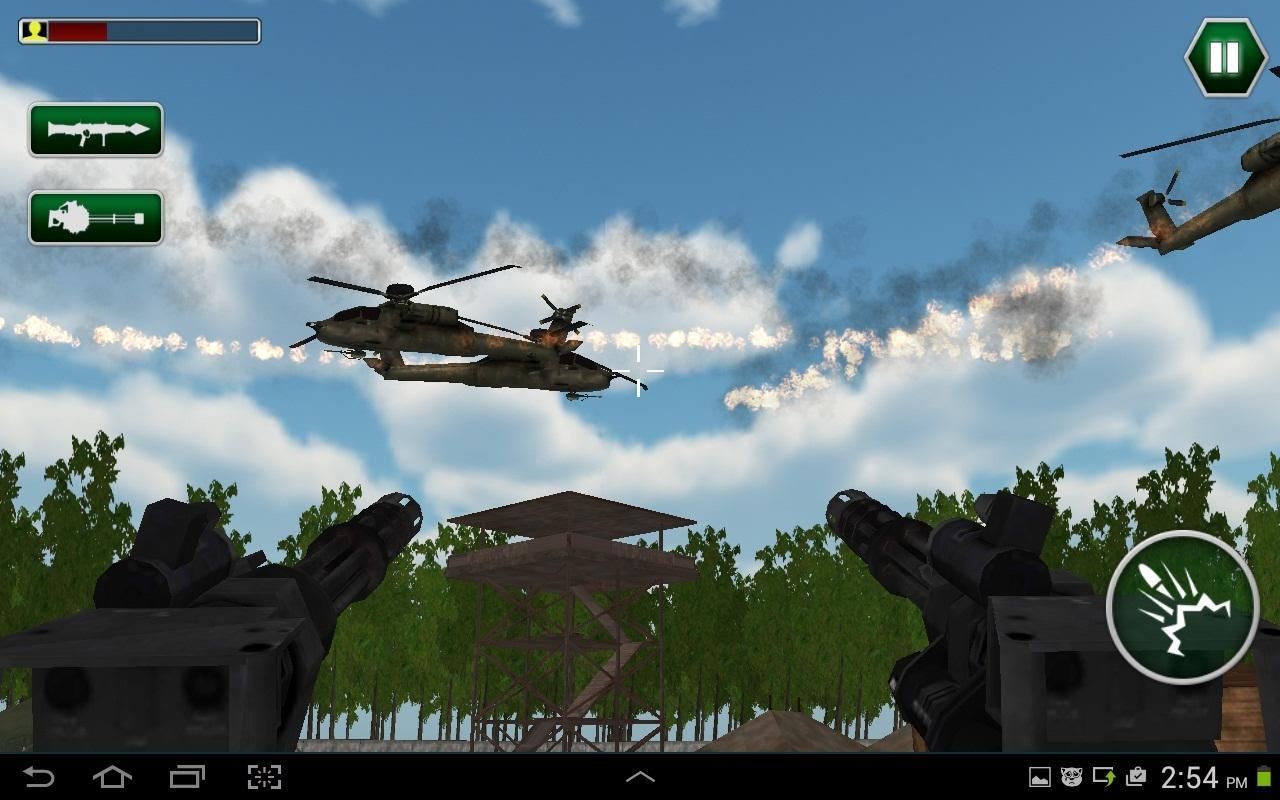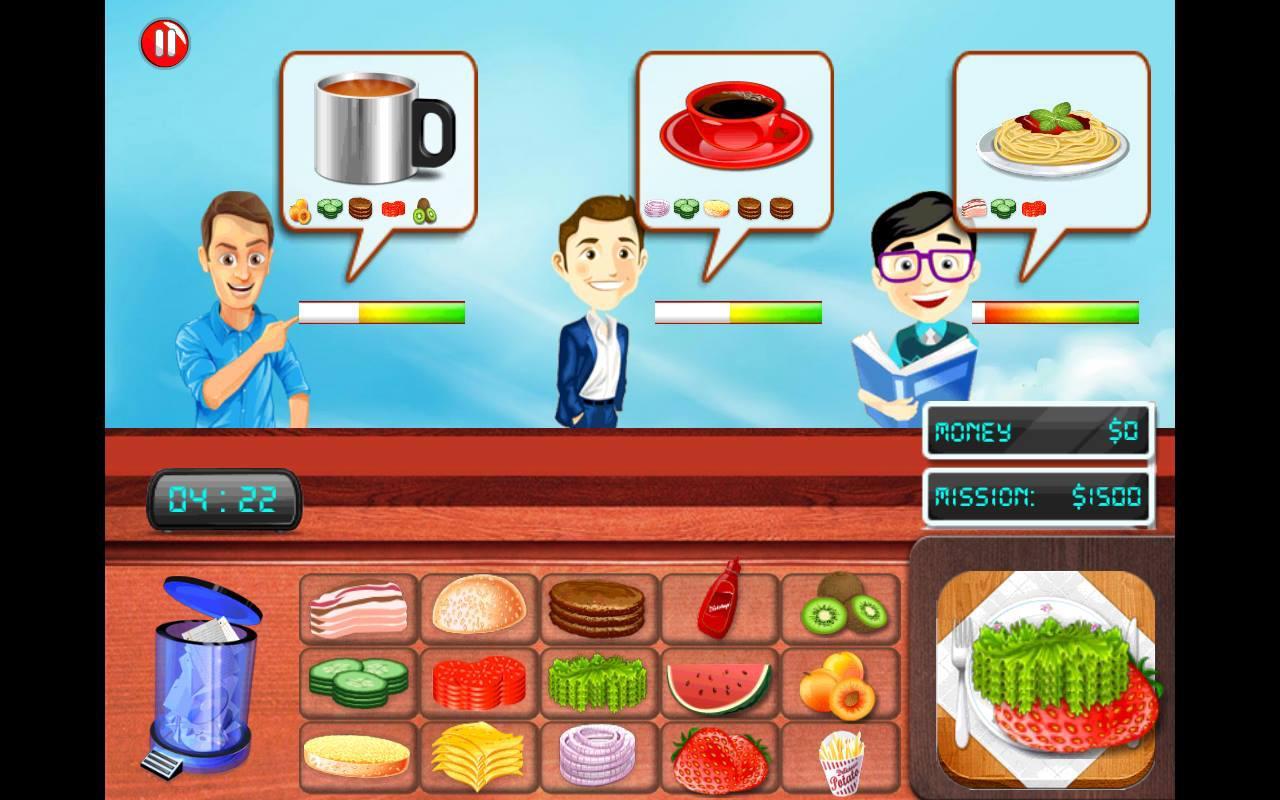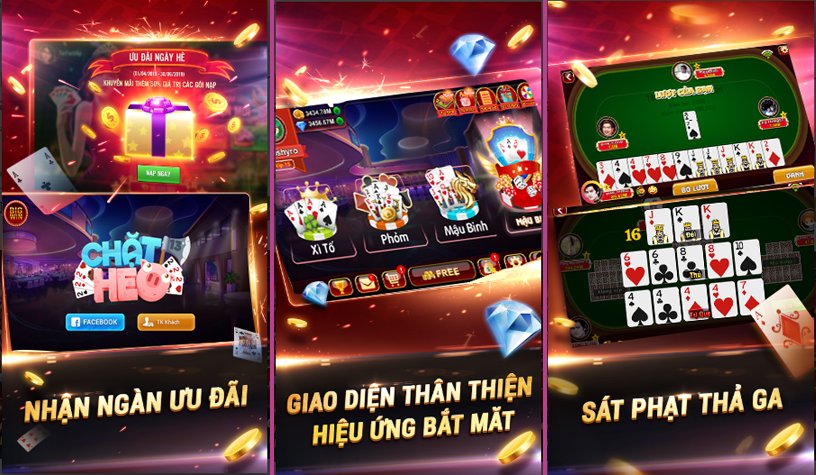100 Ceiling Design Ideas
1.0 December 11, 2025- 7.8
- 1
- 2
- 3
- 4
- 5
قم بتبديل شبكة البيانات باستخدام أيقونة عنصر واجهة المستخدم - مجانًا تمامًا بدون إعلانات.
هذه عنصر واجهة مستخدم لتمكين/تعطيل شبكة البيانات من خلال النقر ببساطة على أيقونة عنصر واجهة المستخدم. هذه القطعة مجانية تماما مع عدم وجود إعلانات. لقد جربت أجهزة توجيهي أخرى مماثلة ، لكنني لم أجد أبدًا واحدة أعجبت ، لذا قررت إنشاء واحدة بنفسي.
ملاحظة: لم تعد هذه الوظيفة تعمل على Android 5 بسبب التغيير بواسطة Google. على هذا النحو فقط Android v4.4 و Lower يتم دعمه.
يؤدي النقر فوق عنصر واجهة المستخدم إلى نفس الشيء مثل الانتقال إلى الإعدادات -> اللاسلكي والشبكات -> شبكات الهاتف المحمول وتغيير الإعداد بنفسك. راجع لقطات الشاشة من الإعداد من إصدارات مختلفة من Android أدناه.
بالنسبة لأولئك منا في خطة بيانات محدودة ، فإن عنصر واجهة مستخدم مثل هذه مريحة للغاية لتشغيل وإيقاف اتصال البيانات.
سيتم تغيير إعداد شبكة البيانات بغض النظر عن وجود إشارة wifi. إذا كان الهاتف موجودًا حاليًا على WiFi ، فسيظل النقر على أيقونة عنصر واجهة المستخدم تمكين/تعطيل شبكة البيانات ولكن هذا لا يؤثر على استخدام اتصال WiFi.
يمكن أيضًا تمكين/تعطيل شبكة البيانات عن طريق إرسال الرسائل القصيرة. يجب عليك تمكين هذه الميزة في الإعدادات إذا كنت تريد استخدامها (إنها الإعدادات الافتراضية إلى OFF). في الإعدادات ، يمكنك تعيين "عبارة أمر" مخصصة سترسلها في الرسائل القصيرة (الافتراضي هو "بيانات"). أرسل SMS إلى جهازك إما "تمكين البيانات" أو "تعطيل البيانات" كنص لتمكين شبكة البيانات أو تعطيلها. إذا قمت بتعيين عبارة الأمر الخاص بك ، فقم بتضمين ذلك بدلاً من ذلك ، على سبيل المثال "تمكين الأمر الخاص بي". على إصدارات Android قبل 4.4 لن تكون نصوص الرسائل القصيرة مرئية بعد استلامها. ومع ذلك ، على Android 4.4 (KitKat) ، ستكون الرسائل النصية مرئية في صندوق الوارد (لا يمكن تغيير هذا).
ملاحظة: لا تراقب عنصر القطعة إعداد شبكة البيانات بنشاط (لاستخدام موارد أقل) ، لذلك إذا تم تغيير خيار شبكة البيانات يدويًا أو ببعض الوسائل الأخرى ، فقد لا يكون أيقونة عنصر واجهة المستخدم دقيقة (على سبيل المثال ، تُظهر عنصر واجهة المستخدم "تمكين" الخضراء ولكن شبكة البيانات معطلة بالفعل). إذا كان هذا هو الحال على الإطلاق ، في المرة القادمة التي تنقر فيها على أيقونة عنصر واجهة المستخدم ، فسوف يقوم بتبديل الإعداد وتحديث الرمز بشكل مناسب.
الإصدار 1.1 تحديث: تم إصلاح تعطل عنصر واجهة المستخدم لبعض المستخدمين (وتحديداً الأشخاص الذين يستخدمون برامج خصوصية PDROIR أو ROM مع PDORBOR).